


在Win11系统中,个人用户名是您电脑上的重要标识之一,它显示在登录界面、文件夹路径和各种应用程序中。有时候,您可能需要更改用户名,可能是因为想要更新信息、增强安全性,或者仅仅是因为个人喜好。无论出于何种原因,更改用户名都是一个简单的过程。本文将向您介绍在Windows 11中如何更改电脑用户名,让您能够轻松地调整个人信息。
具体方法如下:
1、找到桌面上的计算机图标,右键点击并选择“管理”。

2、在管理界面中,选择右侧的“本地用户和组”。
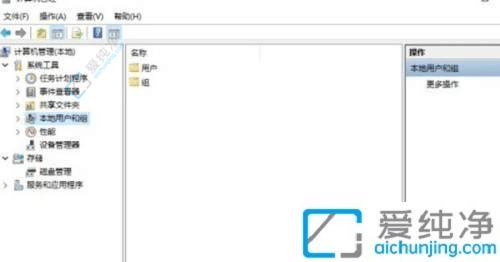
3、在本地用户和组中,双击“用户”,然后找到要更改的用户名,双击即可。
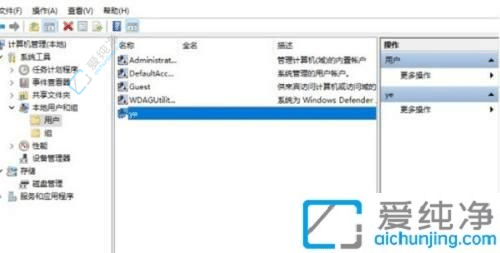
通过以上简单的步骤,你可以轻松地在Windows 11中更改电脑用户名,以满足个人或组织的需求。个性化的电脑用户名不仅可以让你的电脑使用更具个性化,还可以帮助你更好地识别和管理用户账户。
| 留言与评论(共有 条评论) |